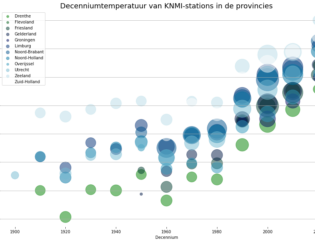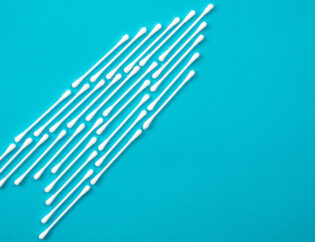PowerBI is een populaire tool voor het maken van dashboards en datavisualisatie. Deze tool is ontwikkeld door Microsoft en maakt het mogelijk om met allerlei databronnen te verbinden, deze te bewerken indien nodig en vervolgens om te zetten in allerlei visualisaties. PowerBI is in vergelijking met bijvoorbeeld Microsoft Excel een relatief nieuwe tool, het bestaat sinds 2014. In deze blog leer je een Power BI dashboard maken.
Het voordeel van PowerBI is dat het een krachtige, gebruiksvriendelijke tool is die goed integreert met andere Microsoft producten en met bijna alle databronnen kan verbinden. Daarnaast wordt het continu doorontwikkeld: er wordt ongeveer elke maand een nieuwe versie uitgebracht met nieuwe functionaliteit.
Stappenplan Power BI dashboard maken
Wanneer je een Power BI dashboard wilt maken, zijn er meerdere stappen die je moet doorlopen.
- Verbinden met databronnen, databronnen opschonen of combineren
- Berekeningen uitvoeren
- Dashboard maken
- Dashboard publiceren en delen
Stap 1 t/m 3 kan je uitvoeren vanuit Power BI desktop, een gratis applicatie die iedereen kan downloaden. Stap 4 kan worden uitgevoerd oor gebruik te maken van een PowerBI Pro licentie.
Hieronder staat toegelicht hoe deze stappen kunnen worden uitgevoerd in PowerBI.
Een Power BI Dashboard Maken STAP 1: verbinden met databronnen, databronnen opschonen of combineren
De eerste stap is altijd verbinden met een databron. Dit kan bijvoorbeeld een Excel-bestand zijn, maar ook een database of een ander bestandsformaat.
Nadat de data is ingeladen, biedt PowerBI middels de query editor de mogelijkheid om de data op te schonen en te combineren. Zo kan je bijvoorbeeld datatypes omzetten, datasets combineren of groeperen zodat het daarna makkelijker wordt om de data te visualiseren. In de query editor kunnen ook formules worden gebruikt. Deze formules lijken op Excel-formules, maar zijn vaak net anders. De gebruikte taal heet M language.
Het is niet altijd nodig om de query editor te gebruiken. Als je verbindt met een SQL database kan je in de SQL query de data voorbewerken zoals jezelf wenst, vaak is dit handiger. Het is daarom zeer handig om naast kennis van PowerBI ook kennis te hebben van SQL. Als je hier nog geen ervaring mee hebt, kijk dan naar onze SQL cursus voor data analyse. Je leert dan in 2 dagen de basis van SQL zodat je er direct mee aan de slag kunt.
Ook als je kennis hebt van Python en Pandas is het niet nodig om de query editor te gebruiken. Je kunt namelijk ook Python scripts in PowerBI uitvoeren zodat de data direct beschikbaar is in jouw gewenste structuur.
Een Power BI Dashboard Maken STAP 2: data modelleren en berekeningen uitvoeren
Vaak combineer je één of meerdere datasets bij het maken van een dashboard. Indien je een sales dashboard maakt heb je een dataset waarin staat wat op er welke datum verkocht is en een andere dataset waarin uitgebreider staat beschreven wat er verkocht is. De relatie tussen deze datasets kan je definiëren in de model view.
Het kan verder nuttig zijn om bepaalde berekende kolommen toe te voegen, denk hierbij aan bijvoorbeeld het bereken van een winststijging of -daling in procenten. Dit kan je berekenen in de formule editor (ook wel DAX-editor) genoemd. Dit is wederom een eigen taal (DAX).
Een Power BI Dashboard Maken STAP 3: dashboard maken
In de report view in PowerBI kan je vervolgens een Power BI dashboard maken. Hierin visualiseer je de tabellen en zijn ook de berekende kolommen uit de voorgaande stap tot je beschikking. Hier wordt de kracht van PowerBI goed duidelijk: er zijn talloze visulisaties om uit te kiezen en elke visualisatie kan op allerlei manieren worden aangepast zodat het de data toont op de manier die de maker wenst. Daarnaast is het ook mogelijk om bijvoorbeeld interactieve filters toe te passen zodat het voor de eindgebruiker een interactief dashboard wordt.
Een Power BI Dashboard Maken STAP 4: een dashboard publiceren en delen
Als een dashboard gemaakt is, kan je dit lokaal opslaan als een .pbix bestand. Wanneer dit bijvoorbeeld op Sharepoint opgeslagen wordt, kunnen anderen hier ook bij. Dit is echter niet altijd wenselijk. Om het dashboard te kunnen bekijken moet PowerBI namelijk geïnstalleerd zijn, en daarnaast kunnen gebruikers het dashboard dan ook bewerken.
De beste oplossing is het gebruik maken van een PowerBI Pro licentie. Dashboards kunnen dan gepubliceerd worden en vanuit de browser worden bekeken. Zo kan iedereen een dashboard bekijken zonder dat Power BI desktop geïnstalleerd is en hoef je je geen zorgen te maken dat er misschien aanpassingen gedaan worden die niet de bedoeling zijn.
Tot slot
PowerBI is een uitgebreide en intuïtieve applicatie om dashboards mee te maken. Wil je in korte tijd leren hoe je dit zelf ook kunt doen? Volg dan onze Power BI training. Hierin leer je in 2 dagen alle bovenstaande stappen en kan je daarna direct aan de slag om relevante inzichten te visualiseren in duidelijke dashboards. Als je jezelf wilt ontwikkelen tot allround data-analist, kijk dan ook naar onze SQL cursus voor data analyse en Python cursus voor data science.

Terry is afgestudeerd aan de TU Delft als ingenieur en heeft zich in zijn carrière beziggehouden met het optimaal benutten van data om bedrijfsprestaties te verbeteren. Dit heeft hij gedaan in verschillende rollen, als software ontwikkelaar en als data scientist.